中望cad软件是一款图纸编辑工具,该软件可以帮助小伙伴们自由的编辑和制作出自己需要的一个图纸图形,同时你也可以直接在该软件中进行编辑一些文案,有的时候编辑的文案比较多的情况下,就会给文字内容进行编号设置,这样的话可以让我们的文字内容有一个鲜明的排序突出效果,如果你编辑的文字内容比较多的话,那么一个一个的排序就会比较麻烦,那么我们可以使用中望cad中的自动编号功能进行排序操作,只需要在扩展工具下的文本工具中选择自动编号进行设置就好了,下方是关于如何使用中望CAD给文字自动编号的具体操作方法,如果你需要的话可以看看方法教程,希望可以对大家有所帮助。

1.首先将中望CAD点击打开,然后将鼠标移动到上方的【绘图】选项卡位置进行点击,在打开的下拉选项中选择看【文字】,接着在子选项中选择【多行文字】。

2.然后用鼠标左键在页面上进行框选出一个文本框,在文本框中输入自己想要编辑的文字内容。

3.接着我们将鼠标移动到上方的【扩展工具】的位置进行点击,在打开的下拉选项中选择【文本工具】选项,然后在子选项中选择看【自动编号】。

4.接着我们按下键盘上的tab空格键,就会弹出一个【拍数选定对象的方式】提示框,我们这里选择【Y】即可。

5.然后按下空格键,会弹出一个指定其实编号和增量的提示框,这里可以不用更改数值,直接再按下空格键即可。

6.那么就会弹出一个选择在文本中放置编号的方式提示框,这里我们用鼠标左键点击【前置】选项即可。

7.那么最后你就会看到我们的文字内容已经被自动编号了,如图所示。

以上就是关于如何使用中望CAD软件自动编号的具体操作方法,我们可以在中望CAD中进行绘制图形,也可以在中望CAD中编辑文字,还可以给文字进行编号操作,想要进行自动编号设置的小伙伴可以看看上述方法教程,操作起来非常的简单,需要的话可以操作试试。
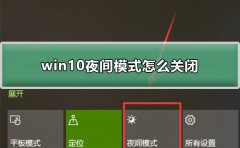 win10夜间模式怎么关闭
win10夜间模式怎么关闭
win10夜间模式是一个可以帮助你保护眼睛的功能,非常的好用,......
 PPT自定义母版标题字体的方法
PPT自定义母版标题字体的方法
很多小伙伴在日常工作与学习生活中经常会需要使用到演示文稿......
 天谕手游如何完成鲸归之处任务-天谕鲸归
天谕手游如何完成鲸归之处任务-天谕鲸归
天谕手游近日新上线的冒险任务,很多玩家还不晓得如何完成,......
 主板与CPU兼容性如何检查:哪些因素会影
主板与CPU兼容性如何检查:哪些因素会影
主板与CPU的兼容性是组装计算机时最重要的考虑因素之一。正确......
 word文档设置不打印批注的教程
word文档设置不打印批注的教程
word软件是一款专业的文字处理工具,用户一般用来编写文章、写......
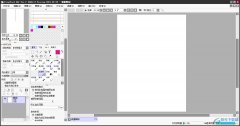
sai是一款非常受欢迎的数字绘画软件,它拥有着强大且实用的功能,例如有着丰富的画笔工具和绘画工具,并且有着灵敏的线条反应速度,能够为用户带来不错的使用体验,因此sai软件成为了许...
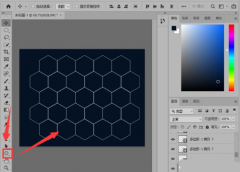
ps怎么添加多边形格子背景?很多用户还不清楚如何操作,下面小编就为大家带来了ps添加多边形格子背景技巧分享,感兴趣的小伙伴可以来了解下哦。...

现如今,随着科技的高速发展,电脑的操作系统更新换代的速度也非常地快,很多小伙伴使用的都是Windows10以上的系统了。如果我们希望在自己的Windows10操作系统中查看自己的电脑是32位还是...

Windows xp系统为一个非常经典的电脑操作系统,当系统出现卡顿问题时,重装系统可以解决一些系统久用后产生的卡顿等问题,本文将和大家分享xp系统一键重装详细步骤....
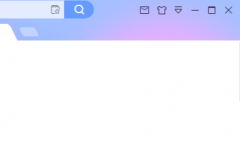
近日有一些小伙伴咨询小编关于迅雷X怎样开启eMule下载呢?下面就为大家带来了迅雷X设置接管eMule下载的具体方法,有需要的小伙伴可以来了解了解哦。...
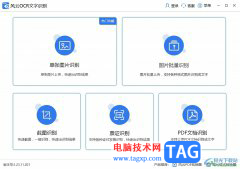
风云OCR文字识别是一款图片或各种扫描件中的文字识别成可编辑文字的软件,它拥有着丰富的功能,不仅可以把图片进行上传,提取其中的文字内容,还可以在软件外进行屏幕截图来进行文字扫...
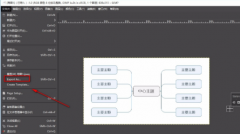
很多用户不知道gimp怎么导出图片?下面小编给大家介绍一下gimp导出图片步骤,有需要的用户可以来了解了解哦。...
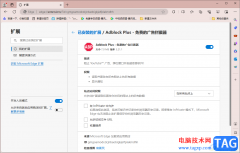
edge浏览器这款软件相信大家都不陌生了吧,这款软件在当前来看,是最热门的一款浏览器了,不管是操作页面还是性能上面,都是十分受到大家的欢迎的,大家在使用该浏览器的时候,访问的...
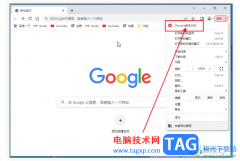
谷歌浏览器是一款非常好用、非常受欢迎的软件,很多小伙伴都在使用。如果我们需要在电脑版谷歌浏览器中更新到最新版本,小伙伴们知道具体该如何进行操作吗,其实操作方法是非常简单的...

微信是很多小伙伴都在使用的一款即时通讯软件,在微信中,我们可以上传或是分享文件,可以发送图片、音频或是视频给好友,还能创建群聊或是发送朋友圈等,功能十分的丰富。在使用微信...

剪映电脑版如何给视频添加转场特效呢?下面是小编介绍的剪映视频特效处理方法,有需要的小伙伴一起来下文看看吧,希望可以帮助到大家!...

中望cad是一款二维cad平台软件,其中的界面友好易上手,用户操作起来也很方便,能够协助用户高效轻松的完成图纸绘制,而且它有着强大且智能的绘图功能,可以很好满足用的图纸绘制需求,...

SketchUp2020是一款功能强大的绘图软件,那么怎么用SketchUp2020绘制圆柱体模型呢?今天小编就为大家带来了具体的绘制方法,感兴趣的朋友可以来看看哦。...

outlook是一款由微软公司发布的个人信息管理系统软件,它可以用来发送电子邮件,还可以用来管理联系人信息、安排日程或是管理任务等,为用户带来了提供了不错的工作环境,因此outlook软件...
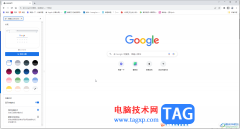
谷歌浏览器是一款非常好用的软件,该软件性能文档,没有广告弹窗的打扰,很多小伙伴都在使用。如果我们需要在电脑版谷歌浏览器中关闭安全保护,小伙伴们知道具体该如何进行操作吗,其...